Mattie ebben a leírásban bemutatja, hogy készíthetünk egyszerűen graffitiket (mint például ez: a tutorial alapján elkészíthető kép ) Photoshopban…
Nyiss egy új 200x200px nagyságú képet majd színezd ki(# d5d5d5 )!

Készítsd egy új Layer-t!
Válaszd ki a Polygonal Lasso Tool(  )-t és rajzolj egy tetszőleges, lehetőleg „Graffiti stílusú” képet, majd töltsd ki valamilyen színnel. Én kékkel fogom.
)-t és rajzolj egy tetszőleges, lehetőleg „Graffiti stílusú” képet, majd töltsd ki valamilyen színnel. Én kékkel fogom.
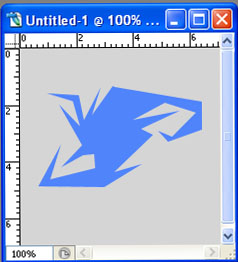
Most menj a Layer -> Layer Style -> Blending options menübe.
Először is menj a stroke-ra, itt körvonalat adunk a műnek.
Structure
Size: 1px (körvonal vastagság)
Position: Outside (körvonal elhelyezkedése; lehet Outside, Inside és Center)
Blend mode: Normal
Opacitry: 100%
Fill type: Color
Color: #000000;
Most a Bevel and Emboss fülre!
Ezzel domborítjuk a képet, hogy még szebb :), 3D-s hatása legyen.
Az alap beállítás OK, de azért leírom, nehogy aztán gondok legyenek:
Structure
Style Inner Bevel (belül kerekíti le)
Technique Smooth (elmosódás)
Depth 100% (Mélység)
Direction Up (no comment)
Size 5px
Soften 7px
Shading (Lefedés)
Angle 120° (szög)
(be) Use Global Light
Altitude 21° ( a fény magassága 0-90°)
Glass contour (anti-aliased)
Highlight mode Screen (bevilágítás módja)
Opacity 75%
Shadow mode Multiply (árnyékolás módja) Színe # 000000
Opacity 75%
Texture Pattern celluar (a buborékok:D)
Scale 100%
Depth +100%
(be) Link with Layer
Eddig meg vagyunk, esetleg még egy Drop shadow-t (árnyék vetése) nyomhatsz rá!
Elméletileg körülbelül így kellene kinéznie:
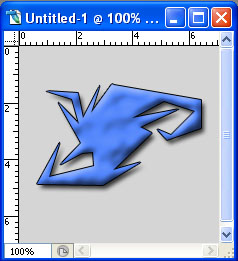
(Polygonal Lasso Tool-lal vághatsz bele mintát is akár, Weblapokhoz ajánlom.)
Végeredményként pl. ilyen feliratokat tudsz majd készíteni:

Szerző: Mattie
matt04@freemail.hu







hallod nem vayok valami nagy angolos nemg nekem magyarul van meg a photoshop….szal segitesz magyarul ? xD köffi
Nem baj, hogy mindenhol oda van írva magyarul is?!!
„Size: 1px (körvonal vastagság)
Position: Outside (körvonal elhelyezkedése; lehet Outside, Inside és Center)
Style Inner Bevel (belül kerekíti le)
Technique Smooth (elmosódás)
Bevel and Emboss (Ezzel domborítjuk a képet)
Shading (Lefedés)
Angle 120° (szög)”
Ha ennyi nem elég, tessék:
http://www.webforditas.hu/
Tépem hajam; tépem hajam; rágom körmöm; őszülök…
szia!
szövegre hogy tudom ráhúzni ezt a mintát?
előre is kszi!
Szilárd:
kb erre gondolsz? http://fefy.extra.hu/doksik/tutorial_hu/?cur_pic_num=1&picbig=yes
mert ha igen, akkor ettől a lépéstől kell mindent csinálnod: „Most menj a Layer -> Layer Style -> Blending options menübe.”, annyi különbséggel, hogy a szöveg réteged legyen aktív.
Ha nem ilyenre gondoltál, akkor kicsit pontosabban fogalmazz :)
nem a linken levőre gondolta…az oldal közepén van egy kép, amit Mattie csinált..én is készítettem egy alap formációt,de a szövegre hogyan tudom átvinni, hogy az is megkapja azt a stílust?
ha figyelmesen végigolvasod, akkor ott van a megoldás is :)
Tehát megcsinálod a tutoriált egészen addig, ahol ez a mondat van:
„Elméletileg körülbelül így kellene kinéznie:”
Ezután a betűket a poligon lasso tool segítségével belerajzolod egyesével. Minden betű megrajzolása után nyomsz egy Delete gombot és ha jól csinálod, akkor a végeredmény hasonló lesz, mint az utolsó képen :)
Remélem így már eltaláltam, hogy mit is szerettél volna :)
Illetve rendes karakterrel is meg lehet csinálni, ha éppen szabályos szövegre van szükség. Ebben az esetben a szöveget új rétegre írjuk. (ez automatikusan megtörténik) Aztán Ctrl+Klikkel kijelöljük a szövegrétegünket. Visszalépünk az alakzat rétegére, és nyomunk egy Del-t.
kszönöm!
Daze, photoshop-hoz érteni kell, nem olyan egyszerű ezt használni mint a paint-et.
Én is még csak ma kezdtem el photoshoppal dolgozgatni, ezért nem értek még mindent, de a tutorialokat jól elvégzem, sokat kell tanulni photoshop-hoz.
De ha csak azért nem érted mert neked magyar a photoshop, akkor sem nehéz megcsinálni, oda van írva h mi micsoda, de ha nem lenne odaírva akkor sem lenne nehéz kitalálni…
Amúgy meg köszönöm a tutorialt, majd holnap csinálok vmi hasznosat :P
Hali nem rég fogtam hozzá a ps-eléshez és a sima alap keret megy is de szöveggel már nem tudom a térhatást megcsinálni. Esetleg ha valaki elmagyarázná hogy hogyan kell akkor azt nagyon megköszönném. Szval nem tom h hogyan kell úgy megcsinálni a szöveget h kivágásnak tűnjön és az alappal ne vegye egybe amikor a térhatást csinálom…
Közbe lett egy alternatívám egy primitívebb módszer de talán ez is jó: Amire én gondoltam hogy körbe vágom a betűk helyét egy új rétegen beszínezem a háttér színére és keretet adok neki meg belső árnyékot :D de ha van más megoldás is akk légyszi mondja el valaki. Megköszönném
Na megvan :D köszi a tutorialt nagyon hasznos :D végre sikerült valami egyedit alkotnom :D Csak annyit megjegyeznék h a Stroke-nál a Size-t (keret) ha van benne szöveg is akkor egy picit ha vastagabbra van állítva nem 1 px-re akkor valamivel mutatósabb ;) Amúgy úgy csináltam hogy megcsináltam az alapot abból csináltam 1 réteget arra rajzoltam egy betűt megcsináltam a keretet meg kitöltöttem háttér színnel betettem 2. rétegnek beállítottam az árnyékolást meg hogy a domborodás befele legyen és utána csak mellé rajzoltam a többi betűt és kitöltésnél autómatikusan utána állította az árnyékolást és már csak a keretet kellett beállítanom :) ha ennél van egyszerűbb légyszi írja le valaki És thx még 1x a tutorialt :) Tényleg kell hozzá sikerérzet hogy az emberben legyen akarat erő hogy tovább lépjen egy másik szintre és ez már fejből meg és olyan jó érzet hogy végre ezt is tudom :D Köszi még1x
fejből megy és olyan jó érzés * x) bocsi elgépeltem
Végre-valahára hosszú idő óta az első látogató, aki nem rest a fejét használni! Apocalypse, olyan, hogy egyszerűbb módszer nincs, mivel mindenkinek más áll „kézre”. Ugyanarra a végeredményre, többféle megoldás is lehetséges. Például egy egyszerű színkitöltést is kapásból háromféleképpen lehet elvégezni. Lehet, hogy egyszerűbben is meg lehet csinálni, de majd a gyakorlattal úgyis rá fogsz jönni, hogy hogyan érdemesebb dolgozni. Ha pedig csak a végeredményt mutatod bárkinek, abból nem lehet rájönni, hogy milyen úton jutottál el odáig.
Köszi :) Na de most megyek mert most egy másikat is meg akarok csinálni most nagyon kedvet kaptam a Photo Shoppoláshoz :D